엑셀 조건부 서식 - 중복값 찾아서 표시하기
안녕하세요 엑셀청년입니다. 오늘은 엑셀 조건부 서식을 이용하여 중복값 데이터를 찾는 방법을 알려드리려고 합니다. 우선 조건부 서식이란 무엇일까요? 쉽게 말해서 '내가 조건을 부여했을 때 그 조건에 맞는 셀에 대해서 내가 원하는 서식을 설정'할 수 있는것을 의미합니다. 그렇다면 아래 예시를 보고 더 자세하게 이야기해보겠습니다. 동영상을 원하시는 분이라면 https://www.youtube.com/channel/UC04zXVUHSI-X_G0K-ggWWpg
Excel youth
www.youtube.com
<엑셀 조건부 서식 - 특정단어 지정해서 셀 적용하기>


2019년 거래처 판매매출 기록을 가지고 예시를 해보도록하겠습니다. 전 회사명 중복값을 찾아보려고 합니다. 당연히 조건부 서식을 적용할 데이터는 회사명 또는 C열이겠죠?

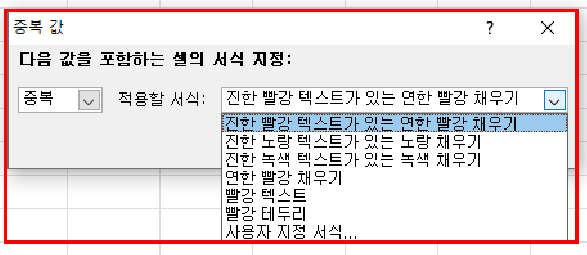
그렇다면 C열을 선택 한 후 '홈-조건부서식-셀강조규칙-중복값'에 들어갑니다. 중복에 들어가시면은 '다음 값을 포함하는 셀의 서식 지정'이라는 창이 있습니다. 자동적으로 '중복'이라는 값은 설정이 되고 '적용할 서식'을 선택할 수 있습니다.
'진한 빨강 텍스트가 있는 연한 빨강채우기부터 사용자 지정 서식'까지 쭉 있습니다.
초기값으로 '진한 빨강 텍스트가 있는 연한 빨강 채우기'가 있습니다. 그 결과값은 아래처럼 중복된 값들을 찾아서 서식을 설정해줍니다.

그렇다면 난 세팅된 값들말고 내가 원하는 셀 서식으로 설정을 하고싶다면 어떻게 해야할까요? '사용자 지정 서식'에 들어가시면은 아래처럼 셀서식 창이 활성화됩니다. 전 좀 더 확실하게 들어오는 빨강색 채우기에 흰색 글자를 설정하고 싶습니다. 그럼 글꼴에 가셔서 색(흰색)을 설정, 채우기에는 빨강색을 설정하신 후 확인을 누르면 아래 예시처럼 중복값에 내가 설정한 색이 나타납니다. 어렵지 않죠? 이상 엑셀 조건부서식 중복값 설정이였습니다.


'기본 기능 및 필수팁 > 데이터 입력하기' 카테고리의 다른 글
| 엑셀 데이터 문자와 숫자에 대해서 알아보자!(feat. 엑셀청년) (0) | 2019.12.02 |
|---|---|
| 엑셀 조건부 서식 - 이상/이하 값 설정하여 크고 작은값 셀 서식 적용 (0) | 2019.11.23 |
| 엑셀 조건부서식 - 특정단어 지정해서 셀 적용하기 (0) | 2019.11.21 |
| 엑셀 데이터 내가 원하는 위치에 특정문자 입력 및 표시하기 (0) | 2019.11.15 |
| 엑셀 자동 채우기 목록 설정하고 작업속도 UPUP!! (0) | 2019.10.23 |



